當(dāng)前位置:首頁 > 幫助中心 > u盤啟動(dòng)電腦按哪個(gè)鍵?u盤啟動(dòng)盤重裝Win10系統(tǒng)步驟
u盤啟動(dòng)電腦按哪個(gè)鍵?u盤啟動(dòng)盤重裝Win10系統(tǒng)步驟
u盤啟動(dòng)電腦按哪個(gè)鍵?這是很多人在重裝Win10系統(tǒng)時(shí)經(jīng)常遇到的問題。在進(jìn)行U盤啟動(dòng)電腦之前,我們首先需要準(zhǔn)備好以下兩個(gè)工具:一是一臺可用的U盤,二是一個(gè)可用的Win10系統(tǒng)鏡像文件。確保這兩個(gè)工具準(zhǔn)備完備后,我們就可以開始進(jìn)行U盤啟動(dòng)電腦的步驟了。而在這篇文章中,我們將為大家介紹u盤啟動(dòng)盤重裝Win10系統(tǒng)步驟。通過這些內(nèi)容,相信大家能夠輕松地完成系統(tǒng)重裝,讓電腦煥然一新。

u盤啟動(dòng)電腦按哪個(gè)鍵?
第一步:制作大白菜u盤
1、首先,根據(jù)自身的需要,下載合適的大白菜U盤啟動(dòng)盤制作工具版本。
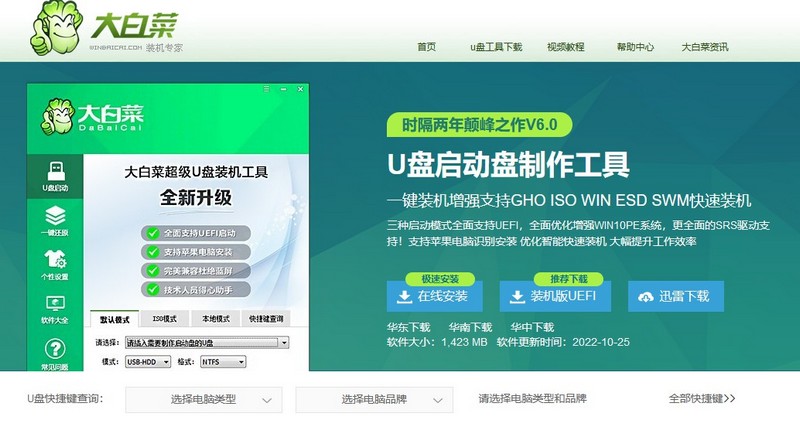
2、在u盤啟動(dòng)盤制作界面,一般默認(rèn)設(shè)置,直接點(diǎn)擊一鍵制作成usb啟動(dòng)盤。
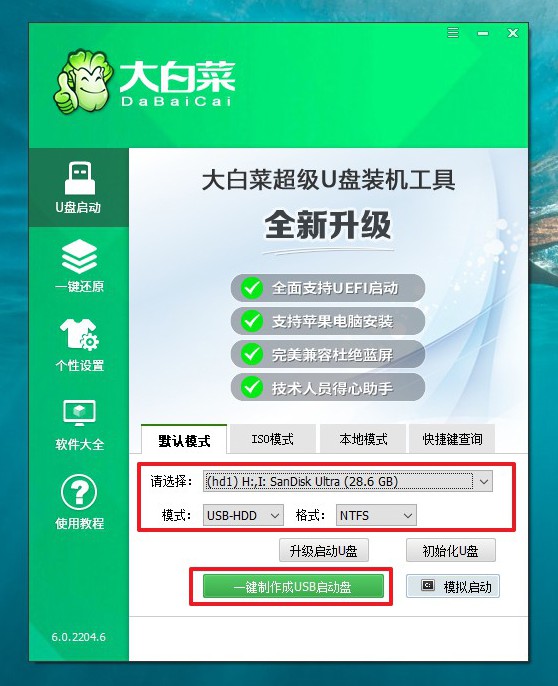
3、最后,下載保存好要用的系統(tǒng)鏡像,準(zhǔn)備設(shè)置u盤啟動(dòng)即可。
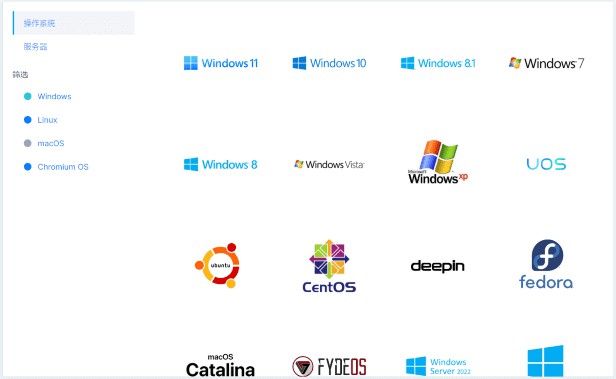
第二步:啟動(dòng)大白菜u盤
1、后續(xù)操作需要使用u盤啟動(dòng)快捷鍵,請?zhí)崆安樵冸娔X對應(yīng)的快捷鍵,方便操作。
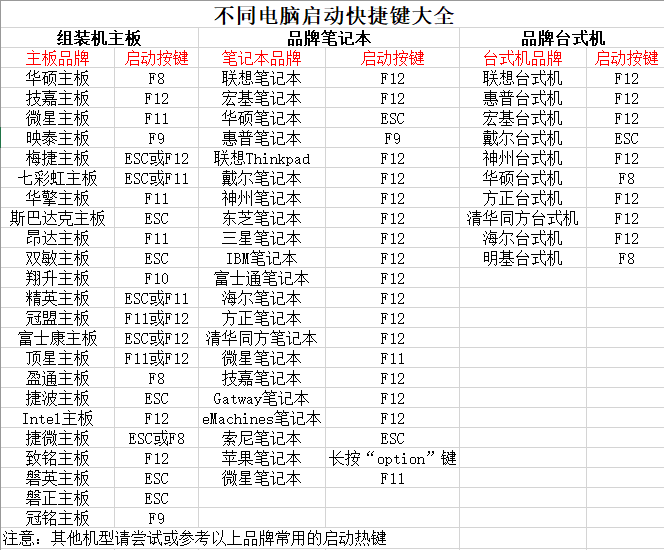
2、U盤啟動(dòng)盤接入電腦后,直接重啟并通過U盤啟動(dòng)快捷鍵進(jìn)入啟動(dòng)設(shè)置界面,選中usb選項(xiàng)并按下回車鍵。
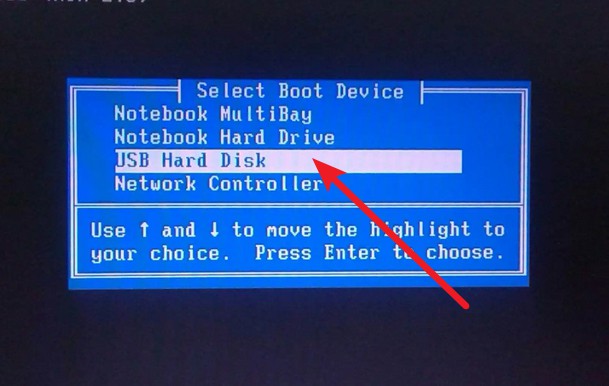
3、進(jìn)入大白菜主菜單后,選擇【1】選項(xiàng)之后,按回車即可進(jìn)入winpe桌面,使用重裝系統(tǒng)的工具了。
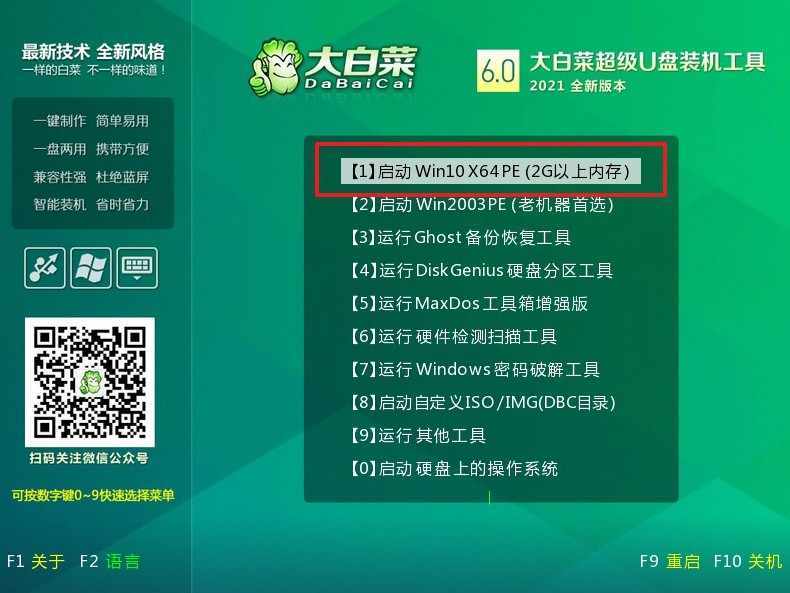
第三步:大白菜u盤裝系統(tǒng)
1、首先,打開一鍵裝機(jī)工具,瀏覽并選中系統(tǒng)鏡像,將系統(tǒng)安裝在C盤,點(diǎn)擊“執(zhí)行”。
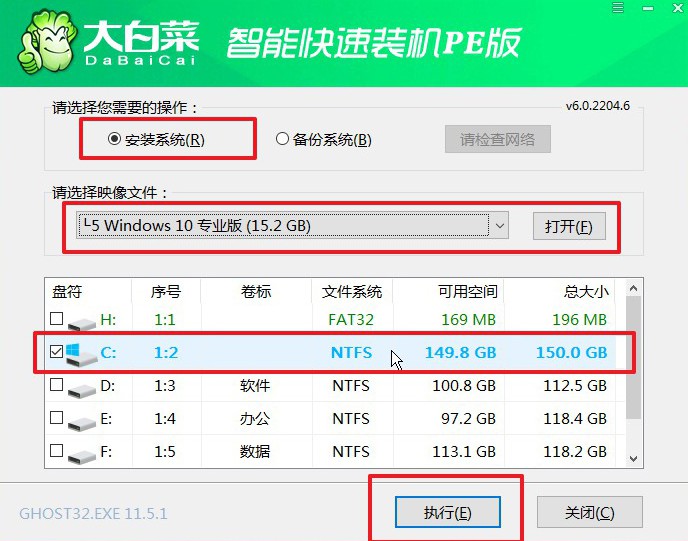
2、在一鍵還原頁面中,相關(guān)設(shè)置建議默認(rèn)勾選,除非你有其他特殊需求需要調(diào)整,點(diǎn)擊“是”進(jìn)入下一步。
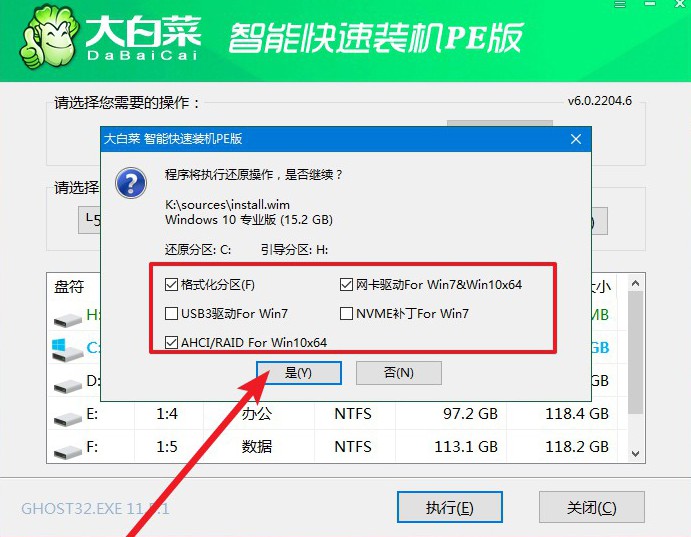
3、在大白菜彈出的新界面中,勾選“完成后重啟”選項(xiàng),等待后續(xù)操作。
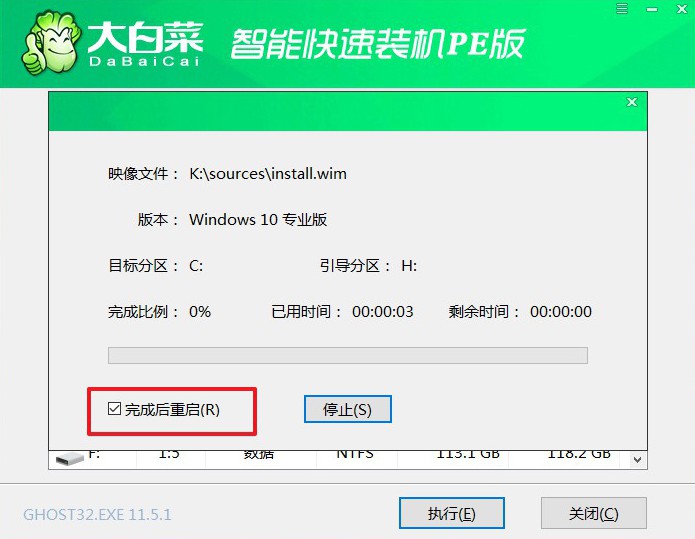
4、最后,等待大白菜自動(dòng)安裝Windows系統(tǒng)就可以了,我們不需要進(jìn)行其他的操作。
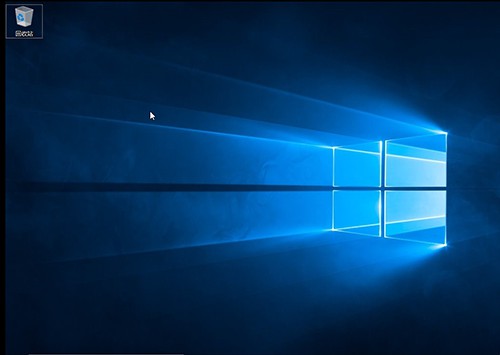
通過本文的介紹,我們了解了u盤啟動(dòng)盤重裝Win10系統(tǒng)步驟。只要按照這些步驟進(jìn)行操作,并注意一些細(xì)節(jié),我們就能夠輕松地完成系統(tǒng)重裝,讓電腦煥然一新。在進(jìn)行U盤啟動(dòng)電腦和重裝Win10系統(tǒng)的過程中,有一些需要注意的事項(xiàng)。首先,確保U盤的容量足夠大,能夠容納Win10系統(tǒng)鏡像文件。其次,備份重要的個(gè)人文件和數(shù)據(jù),以免在重裝系統(tǒng)過程中丟失。最后,注意選擇正版的Win10系統(tǒng)鏡像文件,以確保系統(tǒng)的穩(wěn)定性和安全性。

